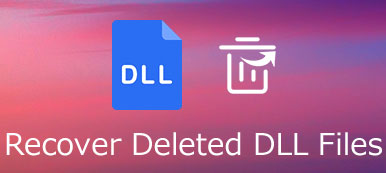Du kan ha raderat eller tappat Firefox-bokmärken av misstag. I de flesta fall kanske du kan hämta bokmärkena i Firefox om du använde Sync tidigare och inte har återställt lösenordet för Firefox-kontot. Eller om du har säkerhetskopierat dina bokmärken tidigare kan du återställa dina borttagna eller förlorade bokmärken i Firefox från säkerhetskopiorna. Du kan också vända dig till ett verktyg för återställning av bokmärken för att få hjälp. Läs vidare för att se hur man gör detaljer.

- Del 1. Så här återställer du Firefox-bokmärken utan säkerhetskopiering
- Del 2. Topp 2 sätt att återställa Firefox bokmärken manuellt
- Del 3. Vanliga frågor om återställning av Firefox-bokmärken
Del 1. Så här återställer du Firefox-bokmärken utan säkerhetskopiering
Om det inte finns några säkerhetskopior av Firefox-bokmärken kan de förlorade eller raderade återställas med hjälp av programvaran för återställning av bokmärkesdata. Från denna punkt, Apeaksoft Data Recovery är ett effektivt verktyg som gör det enkelt att återställa Firefox bokmärken som några få klick. Oavsett om det raderas eller försvinner, kommer detta kompetenta dataåterställningsverktyg att hämta bokmärket i Firefox, Chrome eller andra webbläsare utan problem.
Detta bokmärkesåterställningsprogram låter dig få tillbaka alla borttagna / förlorade Firefox-bokmärken med bara tre enkla steg:
steg 1Starta Apeaksoft Data Recovery på din dator och välj de filtyper som du vill återställa. Och välj platsen där dina Firefox-bokmärken var och klicka sedan på scan knapp.

steg 2När den snabba skanningen är över kan du gå till Typlista or Sökväg för att hitta förlorade eller borttagna bokmärken.

steg 3Därefter markerar och markerar du alla hittade bokmärken och klickar på Recover -knappen för att hämta Firefox-bokmärkesdata.

Du kan också använda detta dataåterställningsverktyg för att återställ Word-dokument, Steam-spelfiler, videor, musik, e-postmeddelanden, Excel-filer och mer från din dator eller externa hårddiskar.
Del 2. Topp 2 sätt att återställa Firefox bokmärken manuellt
Om du av misstag har raderat bokmärken i Firefox eller inte hittar några bokmärken kan du ångra åtgärden eller återställa Firefox-bokmärken via säkerhetskopiorna.
1. Tryck på Ctrl + Z
Om du har tagit bort ett bokmärke i Firefox bara kan du trycka på Ctrl + Z i biblioteksfönstret eller bokmärkesfältet för att ångra felet. Detta kan få tillbaka det.
2. Återställ från den tidigare säkerhetskopian
Om bokmärkena raderades ett tag och du har säkerhetskopierat Firefox-bokmärken tidigare, en JSON-säkerhetskopia i mappen bookmarkbackups i profilmappen som Firefox skapar automatiskt eller en HTML-säkerhetskopia som du själv har skapat eller en säkerhetskopia av places.sqlite kan hjälper dig att återställa raderade eller förlorade Firefox-bokmärken.
Så här återställer du från en säkerhetskopia:
steg 1Kör Firefox och klicka på Bibliotek på verktygsfältet. Sedan, hitta bokmärken och klicka på Visa alla bokmärken längst ned för att komma in i biblioteksfönstret. Eller så kan du bara trycka på Ctrl + Skift + B att ta fram bokmärkesbiblioteket.
steg 2Härifrån, gå till Import och Backup Fliken och välj återställa. Nu kan du välja säkerhetskopian från listan som genereras automatiskt av Firefox.

Eller så kan du slå på Välj FIL... alternativ för att välja en säkerhetskopia manuellt. Detta kommer att visa en fildialog där du kan välja den JSON-fil du skapade.

steg 3När du har valt en säkerhetskopia återställs dina bokmärken från den filen. Sedan kan du ta en check.
Del 3. Vanliga frågor om återställning av Firefox-bokmärken
Vad gör jag om bokmärkesverktygsfältet inte visas i Firefox?
Vanligtvis stängs bokmärkesverktygsfältet av misstag. Du måste se till att bokmärkesverktygsfältet är synligt. Öppna bara fönstret Anpassa, gå till Visningar, välj Verktygsfält och markera alternativet Bokmärkesverktygsfält för att aktivera det.
Var lagras Firefox-bokmärken?
Filen med places.sqlite lagrar alla dina Firefox-bokmärken. Och filen med bokmärken innehåller säkerhetskopieringsfiler för bokmärken, som kan användas för att återställa dina Firefox-bokmärken.
Hur överför jag Firefox-bokmärken från en dator till en annan?
Du kan använda Firefox Sync för att flytta dina bokmärken från en dator till en annan. Firefox Sync är det bästa alternativet för att hålla dina bokmärken synkroniserade mellan alla datorer du använder.
Hur ändrar jag namn eller plats för ett bokmärke i Firefox?
Klicka bara på stjärnknappen för att öppna dialogrutan Redigera detta bokmärke. I dialogrutan Redigera detta bokmärke kan du ändra namnet, mappen, taggar för ett bokmärke.
Slutsats
Där har du det, allt du behöver veta om att återställa dina raderade eller förlorade Firefox-bokmärken. Bland dem rekommenderar vi Apeaksoft Data Recovery mest för det är det enklaste och mest effektiva sättet. Dessutom kan du också använda den till återställa Chrome-bokmärken.